Converteer, bewerk en comprimeer video's/audio in meer dan 1000 formaten met hoge kwaliteit.
Hoe u video's op de iPhone op een natuurlijke manier kunt combineren [veilig en gemakkelijk]
Als je meerdere materialen op je iPhone voor je Vlogs neemt en de video's op de iPhone wilt combineren tot één, kun je eerst denken aan de standaard Foto's-applicatie. Deze kan echter alleen wat basisbewerkingen uitvoeren en je hebt meer professionele tools nodig om video's op de iPhone te combineren. Hier zijn de 4 beste tools voor jou met de gedetailleerde stappen. Blijf lezen om nu in deze tools te duiken!
Gidslijst
Deel 1: De standaardmanier om video's op de iPhone te combineren met iMovie Deel 2: De beste tool om video's te combineren voor iPhone [Windows/Mac] Deel 3: 2 Meer apps over het combineren van video's op de iPhone Deel 4: Veelgestelde vragen over het combineren van video's op de iPhoneDeel 1: De standaardmanier om video's op de iPhone te combineren met iMovie
Apple heeft een van de perfecte videobewerkingsapps voor iOS en Mac gemaakt, genaamd iMovie. En als je al een tijdje een iOS-gebruiker bent, is iMovie de gemakkelijkste oplossing om je video's te bewerken. Het wordt geleverd met een vriendelijke hoofdinterface die het gemakkelijk maakt om te navigeren, waardoor gebruikers video's op de iPhone kunnen trimmen, bijsnijden, combineren en extra bewerkingen aan video's kunnen doen.
Bovendien kunt u met iMovie filters en overgangen toevoegen terwijl u twee video's samenvoegt tot één. Een ander voordeel is dat, hoewel u het voor het eerst doet, er een Question-icoon is dat het gebruik van een specifieke functie weergeeft die u zult gebruiken. De applicatie zit misschien niet vol met geavanceerde bewerkingsfuncties zoals andere, maar het is een handige editor voor iOS-gebruikers om te leren hoe ze iPhone-video's kunnen combineren.
Stap 1Als u de iMovie app op je iPhone nog niet hebt, ga dan naar de App Winkel. Start de app en tik vervolgens op Project maken op het hoofdscherm.
Stap 2Selecteer de Film Selecteer de optie in het volgende venster wanneer u wordt gevraagd wat voor soort project u wilt maken, aangezien u video's gaat combineren.
Stap 3Vervolgens moet u de video's selecteren die u wilt combineren uit uw Camerarol. Zodra u klaar bent met selecteren, tikt u op Maak een film onderaan.
Stap 4Voeg op het bewerkingsscherm effecten en overgangen toe aan de gecombineerde video's. U kunt tikken op Toneelstuk om alle wijzigingen te controleren voordat u ze opslaat. Als u tevreden bent, tikt u op Klaar om het op te slaan in uw Foto's app.
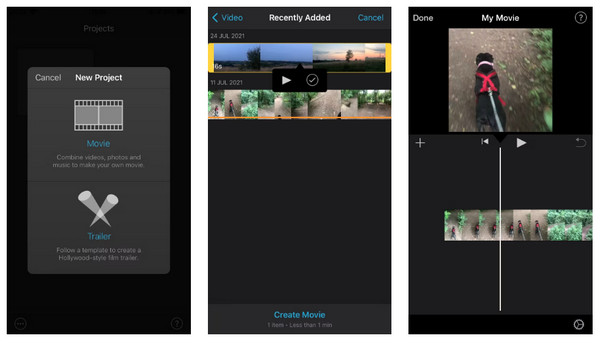
Deel 2: De beste tool om video's te combineren voor iPhone [Windows/Mac]
Hoewel iMovie een van de beste video-editors is voor iPhone-video's, kunt u weinig problemen ondervinden wanneer u video's op de iPhone combineert, zoals problemen met het verliezen van frames. Daarnaast raden we u aan om de volgende geweldige functies te gebruiken als u van meer geweldige functies houdt: 4Easysoft Total Video Converter. Dit programma werkt perfect op Windows- en Mac-besturingssystemen. Voor het moeiteloos samenvoegen van video's kunt u het openen in het MV-tabblad, waar u kunt roteren, bijsnijden, trimmen, combineren en meer. Daarnaast worden ook vooraf gemaakte thema's, overgangen, filters, collage-indelingen en achtergrondmuziek aangeboden. U kunt ook profiteren van de AI-technologieën, waarmee u vuilachtige ruis kunt verwijderen en kunt verbeteren om schone samengevoegde video's te krijgen.

U kunt snel video's samenvoegen, bijsnijden, bijsnijden, roteren en nog veel meer.
Er zijn verschillende uitvoerformaten voor video-, audio- en afbeeldingsbestanden beschikbaar.
Aanpasbare video- en audio-instellingen voor het aanpassen van de resolutie, kwaliteit, framesnelheid, enz.
Hiermee kunnen gebruikers begin- en eindtitels toevoegen aan uw gecombineerde video- en audio-achtergrond.
100% Veilig
100% Veilig
Stap 1Gratis download 4Easysoft Total Video Converter, en start het vervolgens. Klik op de MV tabblad direct en voeg uw bestand toe door op de te klikken Plus toevoegen knop. U kunt ook op de knoppen Vooruit of Achter drukken om de video automatisch te ordenen. Of u kunt sleuren Met elk van deze knoppen kunt u de volgorde van de videobestanden wijzigen.
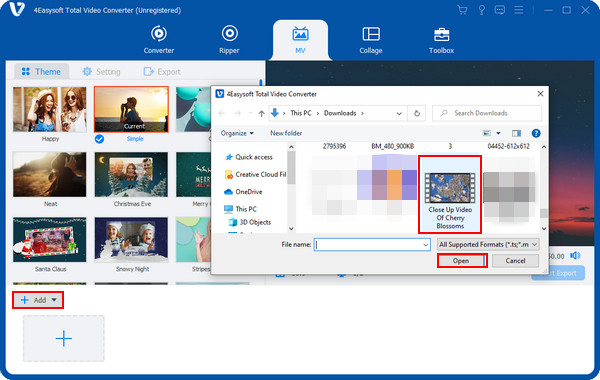
Stap 2U kunt dan beginnen met bewerken door uw favoriete thema toe te passen. Ga daarna naar de Bewerking knop met een Sterstaf pictogram om toegang te krijgen tot andere bewerkingshulpmiddelen.
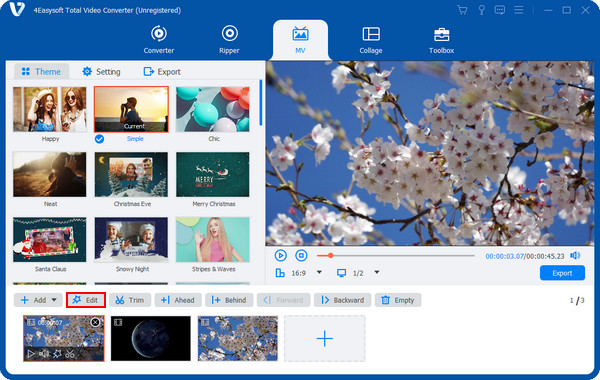
In de Draaien en bijsnijden tabblad, selecteer uw gewenste rotatie en aspectverhouding. Vervolgens kunt u toepassen Effecten en filter aan uw samengevoegde video's. Voeg een Afbeelding of Tekstwatermerk daarna. Plus, Achtergrond toevoegen Audio En Ondertitels kan ook gedaan worden. Raak de OK nadat u klaar bent met bewerken.
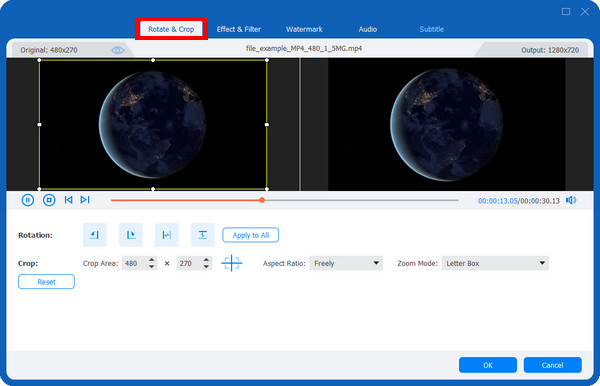
Stap 3Als u tevreden bent met alle wijzigingen die u hebt aangebracht, klikt u op Exporteren optie. Selecteer vervolgens een naam, resolutie, kwaliteit, enz. voor uw gecombineerde video's. U kunt ook een doelmap selecteren en dan bent u klaar om op de Start exporteren knop. En zo combineer je
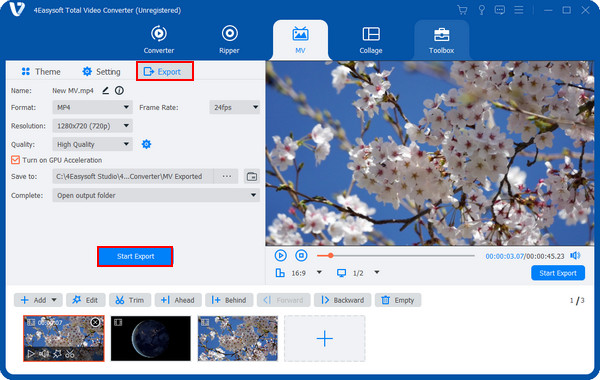
Deel 3: 2 Meer apps over het combineren van video's op de iPhone
Als je liever een andere videobewerkingsapp gebruikt die je op je iPhone kunt houden, kun je direct zoeken in de App Store. Je kunt veel gratis apps voor je apparaat pakken om video's op de iPhone te combineren.
1. Videotheek
De eerste is een gratis applicatie genaamd Videoshop. Het is een geweldige videobewerkingsapplicatie om te leren hoe je video's op de iPhone kunt combineren. Je kunt erop vertrouwen, van het bijsnijden en trimmen van video's tot het toepassen van de achtergrond en geluidseffecten. Om dat toe te voegen, kun je overgangen, filters en geanimeerde titels toepassen die worden ondersteund. Je kunt je stem opnemen en het formaat van het videoframe wijzigen en nog veel meer uitstekende functies worden verwacht in deze applicatie. Naast dat het beschikbaar is op de iPhone, kun je het ook op je Android-apparaat hebben. Bovendien kun je de output rechtstreeks delen op sociale mediaplatforms of via e-mail.
Stap 1Ga naar de App Winkel om de Videowinkel. Tik vervolgens op de Plus pictogram op het hoofdscherm om de video's toe te voegen die u wilt combineren.
Stap 2Daarna kunt u een van de verschillende bewerkingsopties selecteren, zoals overgangen toepassen, teksten, audiotracks toevoegen en meer. Tik op de Volgende knop om verder te gaan.
Stap 3Vervolgens kunt u de titel van uw video, auteur, locatie en datum opgeven als u dat wilt. Vervolgens kunt u het aanpassen met filters en thema's.
Stap 4Zodra u klaar bent met het samenvoegen van video's op uw iPhone, kunt u op de knop tikken Deel knop of upload het direct naar verschillende sociale media platforms.
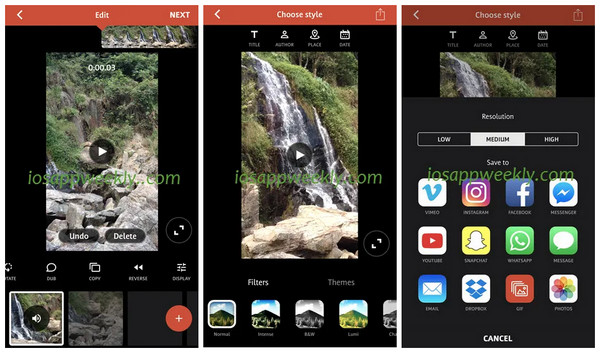
2. Videomixer
De Video Mixer is een van de eenvoudigste en makkelijkste applicaties om video's op de iPhone te combineren. Naast het samenvoegen van video's, kunt u overlay-vormen en filters aan de video toevoegen, evenals achtergrondmuziek, als u dat wilt. Het toevoegen van meerdere video's die u wilt, zonder limiet, is wat Video Mixer zijn gebruikers biedt, en het doet dat perfect. Bovendien, als er een lopend project is, zal de Video Mixer u een optie geven om het op te slaan om het werk vast te houden en er later op terug te keren waar u het had achtergelaten. Met slechts een paar tikken op uw iPhone is al uw video gecombineerd!
Stap 1Ga naar de App Winkel om de te downloaden Videomixer. Tik daarna op de optie op de hoofdinterface die zegt Tik om een nieuw project te maken.
Stap 2Dit moet worden gevolgd door de vraag hoe de uitvoervideo eruit zal zien, of Portret of Landschap of Vierkant; selecteer er één.
Stap 3Tik vervolgens op de Plusteken om de eerste video aan het project toe te voegen. Doe dit vervolgens nogmaals voor je tweede tot meer video's.
Stap 4Wanneer u klaar bent met het toevoegen van alle video's, tikt u op de optie Tik hier om nu samen te voegen om alle iPhone-video's te combineren.
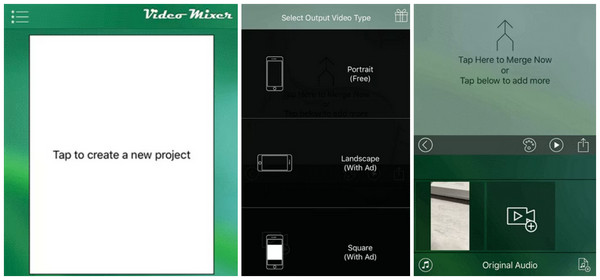
Deel 4: Veelgestelde vragen over het combineren van video's op de iPhone
-
Is het mogelijk om video's op de iPhone te combineren zonder app?
U kunt een beschikbare online tool gebruiken die het combineren van video's in één bestand ondersteunt. Als u denkt dat u de Foto's-app kunt gebruiken, kunt u dat helaas niet; deze ondersteunt wel basisbewerking, maar de combinatiefunctie wordt niet aangeboden.
-
Hoe combineer ik video's op de iPhone met TikTok?
TikTok is een bekende video-sharing applicatie waar je video's kunt bewerken voordat je ze deelt met vrienden; het kan echter niet meerdere video's combineren. Het staat gebruikers alleen toe om iPhone video's te stitchen.
-
Kan ik video's op mijn iPhone combineren door ze naast elkaar te zetten?
De side-by-side video is een gesplitst scherm waarmee u twee video's in één frame kunt combineren. iMovie heeft deze functie en de andere wordt besproken voor Windows en Mac.
Conclusie
Meerdere video's combineren om er één bestand van te maken is een van de essentiële leertaken. Je denkt misschien dat het in eerste instantie ingewikkeld is, maar dankzij dit bericht weet je nu hoe je video's op de iPhone kunt combineren met iMovie en andere beschikbare applicaties. Maar als je meer wilt en een app met veel functies, download dan de 4Easysoft Total Video Converter. Dit programma werkt goed als converter en werkt net zo goed als een video-editor om video's te roteren, bij te snijden, te combineren, enzovoort. Om vertrouwd te raken met de ervaring, download het nu!


